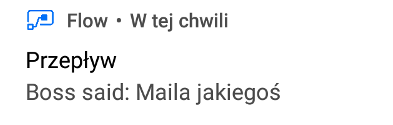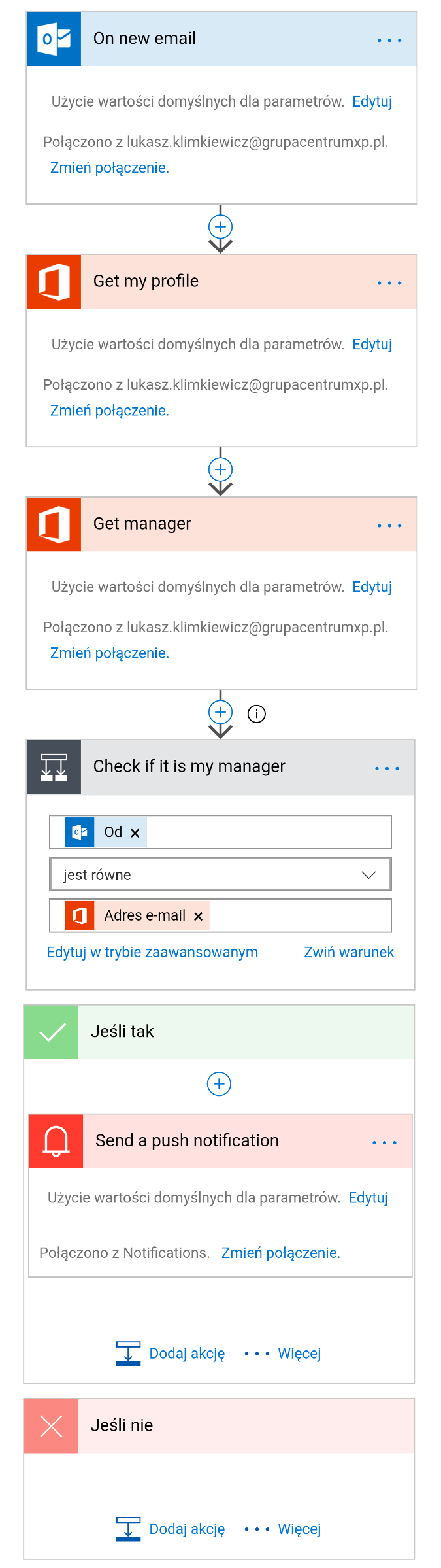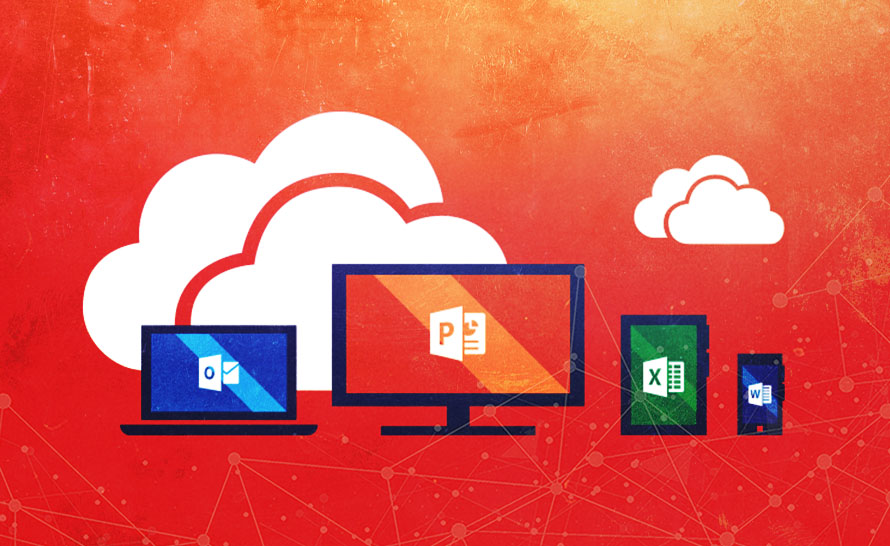Odbierając codziennie kilkanaście lub kilkadziesiąt różnych wiadomości e-mail, łatwo się pogubić i przegapić te, które są dla nas najistotniejsze. Aby nie umknęły nam pewne wiadomości, na przykład od naszego bezpośredniego przełożonego, możemy utworzyć przepływ, który będzie wysyłał nam dodatkowe powiadomienie o otrzymaniu takiej wiadomości. W tym poradniku pokażemy, jak to zrobić.
- Uruchamiamy aplikację Microsoft Flow.
- Przechodzimy do kategorii Przeglądaj. W sekcji Mobilne odnajdujemy szablon przepływu o nazwie Otrzymaj powiadomienie wypychane po odebraniu wiadomości e-mail od szefa. Wybieramy element i w następnym ekranie naciskamy polecenie Użyj tego szablonu.
- Tworzenie przepływu kończymy, wybierając polecenie Utwórz.
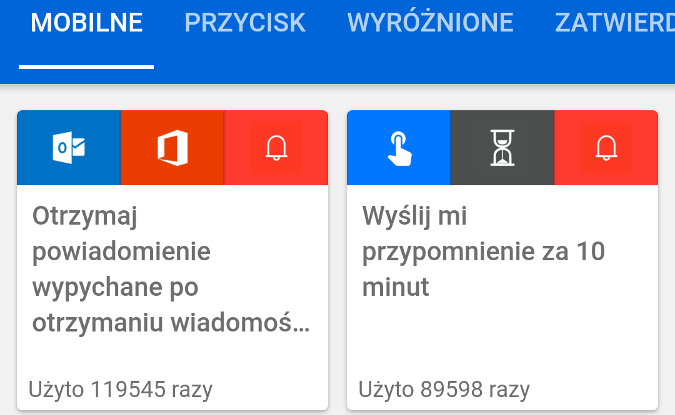
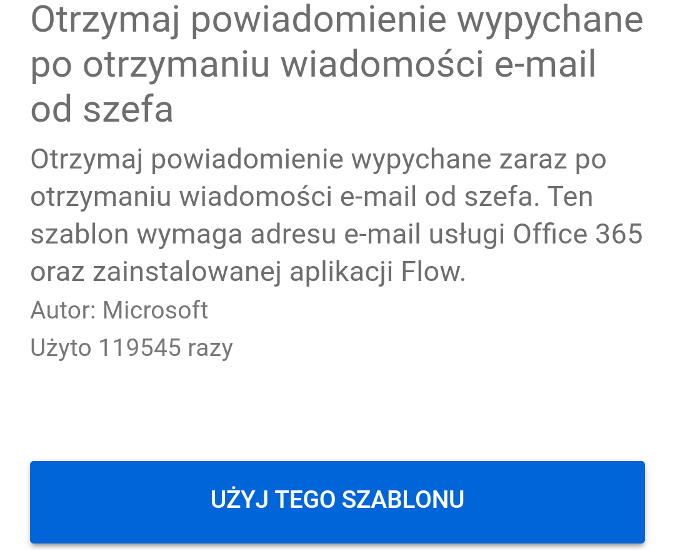
Ten przepływ składa się z czterech kroków, przy czym jeden z nich jest warunkiem. Pierwszy krok to wyzwalacz przepływu, uruchamiany po nadejściu wiadomości e-mail. W kroku drugim przepływ pobiera z usługi Office 365 informacje o naszej pozycji w hierarchii przedsiębiorstwa, czyli sprawdza, czy w ogóle posiadamy przełożonego. W kroku trzecim przepływ pobiera z usługi Office 365 informacje o naszym przełożonym. Czwarty krok to warunek, który sprawdza, czy adres e-mail nadawcy wiadomości jest zgodny z tym pobranym z Office 365 w kroku trzecim, identyfikującym menedżera. Jeśli warunek zostanie spełniony poprawnie, otrzymamy powiadomienie o nadejściu wiadomości od przełożonego. Jeśli warunek nie zostanie spełniony, czyli nadawcą wiadomości będzie ktoś inny, nie zostanie dokonana żadna czynność i przepływ zakończy swoją pracę. Wszystkie kroki przepływu przedstawiamy na poniższym schemacie.
Po zapisaniu przepływ zostanie aktywowany. Od tej chwili po nadejściu wiadomości od naszego bezpośredniego przełożonego będziemy otrzymywać dodatkowe powiadomienie - jak na poniższym zrzucie ekranu.